Схематические представления содержат объекты, которые создаются компоновщиком шаблона схем из входящих данных, указанных в начале создания схемы. Но любое схематическое представление, независимо от компоновщика могут также содержать объекты схемы, которые созданы на основе пользовательских запросов на некоторых классов объектов схемы. Это означает, что любое содержимое схемы может смешать объекты схемы, созданные компоновщиком и объекты схемы, созданные на основе пользовательских запросов. Кроме того, при использовании Стандартного компоновщика (Standard builder), схемы могут быть полностью созданы на основе пользовательских запросов.
В разделе ниже описано, как определить запрос и идентификаторы для классов объектов схемы, связанных с шаблоном схемы стандартного компоновщика, который был сконфигурирован для создания схем и был полностью создан на основе пользовательских запросов для разных газогенераторных установок.
- Отредактируйте набор схематических данных в редакторе набора схематических данных.
- Если ресурсы набора схематических данных не представлены в древовидном меню окна Элементы схемы (Schematic Items), выберите Виды (Views) на панели инструментов Редактор набора схематических данных (Schematic Dataset Editor) и выберите Дерево проекта (Project Tree).
- Щелкните элемент класса объектов, для которого нужно указать пользовательский запрос в дереве редактора набора схематических данных.
- Перейдите на вкладку Свойства (Properties) в окне Редактор набора данных (Dataset Editor) справа.
- В разделе Запросе (Query) щелкните по стрелке Режим оценки (Evaluation Mode) и щелкните по Запрос при создании или обновлении (Query on Generate/Update).
- По умолчанию классы объектов схемы создаются с помощью метода оценки Нет запроса (No Query) —то есть пользовательские запросы не используются для создания связанных объектов схемы.
- Метод оценки Запрос при начале редактирования (Query on Start Editing) должен быть установлен, если Вы хотите, чтобы запрос каждый раз динамически перевыполнялся в начале сеанса редактирования схематического представления.
Более подробно о динамических пользовательских запросах по классам объектов схемы
Кнопка Редактор Запроса/Идентификатора (Edit Query/Identifier) автоматически включается.
- Нажмите кнопку Edit Query/Identifier (РедактирЗапроса/Идентификатора).
 .
.
Откроется диалоговое окно Редактор Запроса/Идентификатора (Query/Identifier Editor):
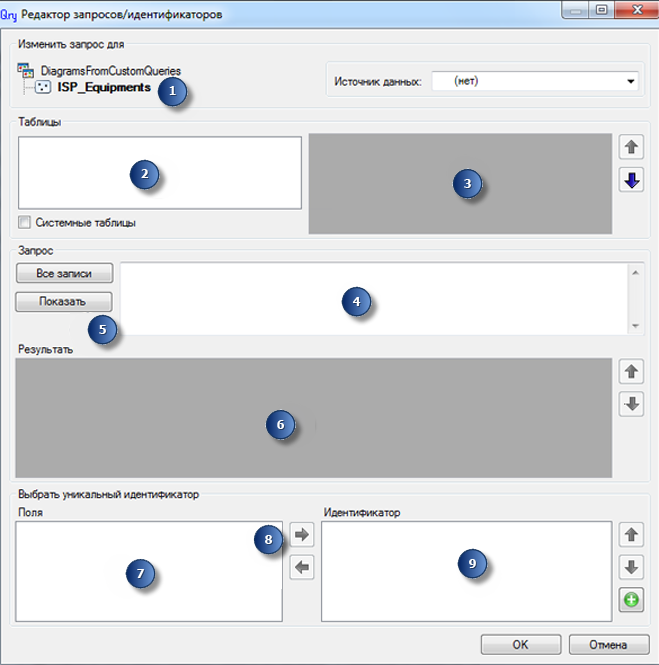
- В списке (1) Источник данных (Data Source) выберите нужный источник данных.
Все источники данных, представленных в наборе схематических данных, можно найти в раскрывающемся списке.
- Из списка (2) Таблицы (Tables)щелкните по таблице, в которой будет работать команда запроса.
Содержимое выбранной таблицы автоматически показывается в области 3.
- В области Запрос (Query) (4) наберите код запроса SQL.
В этом примере, поскольку Вы хотите удалить элементы, связанные с данной газогенераторной установкой, определите запрос, который работает с полем номера завода в качестве параметра.
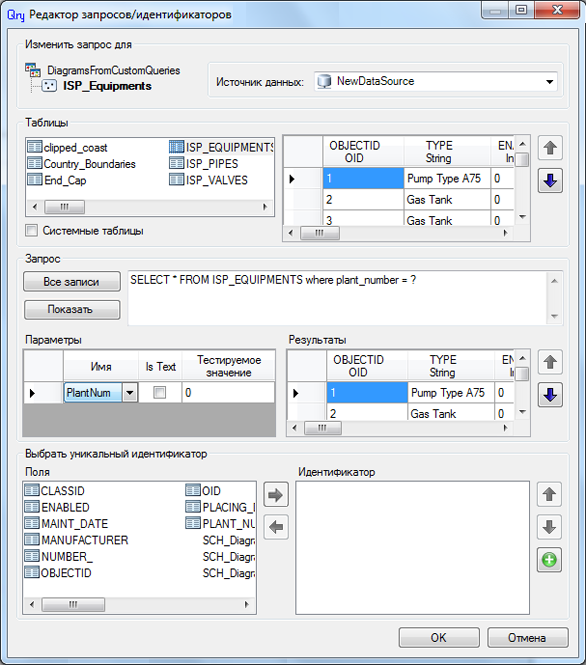
В разделе параметры сделайте следующее:
- Выберите атрибут схемы, который будет использован для выполнения запроса из раскрывающегося списка Имя (Name). Этот атрибут схемы часто указывается для связанного шаблона схемы.
- Проверьте Текстовое окно (Is Text) действительно ли значение атрибуты является текстовыми. Снимите флажок с этого окошка для любого другого типа значения.
- Перед тем, как нажать кнопку Show Results (Показать результаты) и проверить результат запроса, в поле Test Value (Тестовое значение) определите тестовое значение.
- Щелкните Показать результаты (Show Results).
Результат запроса показывается в разделе Результаты (Results )(6):
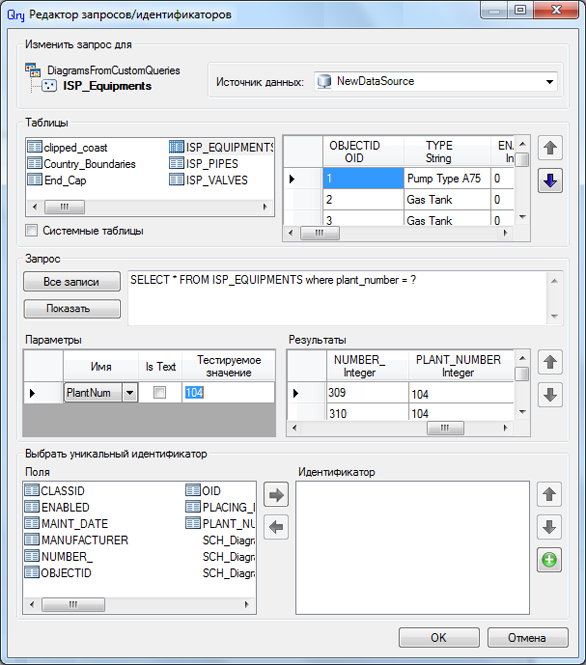
- Из списка Поля (Fields) (7) щелкните по полю, которое будет использовано для создания идентификатора для каждого объекта схемы и используйте кнопку Move Right (8) для проверки.
Имя выбранного поля автоматически отображается в списке Идентификатор (Identifier) (9):
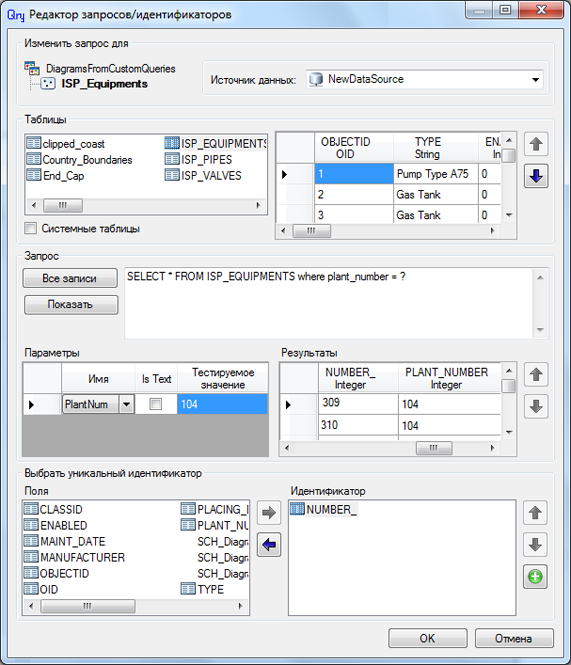
- Щелкните OK для проверки и остановите запрос класса объектов схемы и определение идентификатора.
Код SQL автоматически выдается в поле области Запроса по классу объектов схемы вкладки Properties (Свойства).